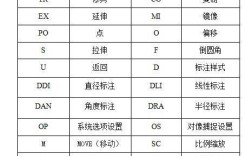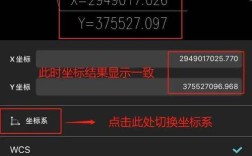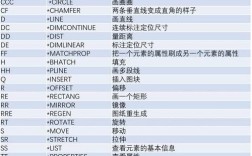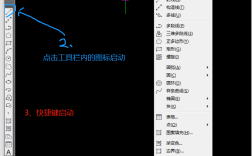在CAD软件中,DAL命令是一个相对较为基础但实用的绘图辅助工具,全称为“DimAligned”(对齐标注),该命令主要用于创建与对象平行的线性标注,能够自动测量并标注两点之间的水平或垂直距离,特别适用于标注倾斜对象的真实长度,与传统的线性标注(DIMLINEAR)不同,DAL命令会根据用户选择的两点自动调整标注线的方向,确保标注结果与对象实际对齐,从而避免因手动调整角度导致的测量误差,以下是关于DAL命令的详细解析,包括其功能特点、操作步骤、应用场景及注意事项等内容。
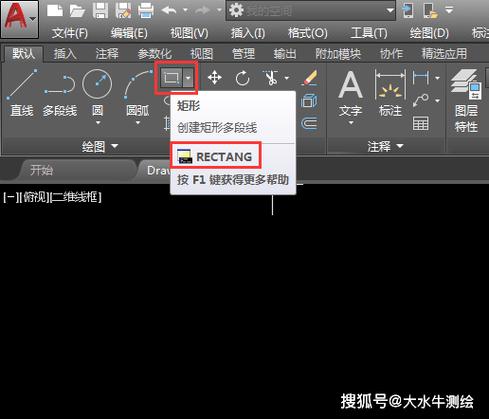
DAL命令的核心功能与优势
DAL命令的核心功能在于“对齐标注”,即标注的尺寸线始终与被标注对象的两点连线保持平行,这一特性使其在标注斜线、斜边或不规则图形时尤为高效,在绘制机械零件图时,若需要标注一个倾斜的孔洞距离或斜边的长度,使用DAL命令可直接通过捕捉端点生成准确标注,无需手动计算角度或调整标注方向,DAL命令生成的标注文本会自动放置在尺寸线的中间位置,并可自定义文本样式、精度和单位,满足不同绘图规范的需求。
与CAD中的其他标注命令相比,DAL命令的优势主要体现在灵活性和准确性上,DIMLINEAR命令只能标注水平或垂直方向的尺寸,而DAL命令则不受方向限制,能够适应任意角度的标注需求,DAL命令支持对象捕捉功能,用户可以精确捕捉端点、交点、中点等关键位置,确保标注的起点和终点准确无误,DAL命令生成的标注属于“关联标注”,即当被标注对象的长度或位置发生变化时,标注值会自动更新,这一特性在修改频繁的设计过程中能显著提高效率。
DAL命令的操作步骤
使用DAL命令进行标注的操作流程较为简单,具体步骤如下:
- 启动命令:在CAD命令行输入“DAL”或“DIMALIGNED”,然后按回车键;或通过“标注”菜单栏选择“对齐”选项,也可点击“标注”工具栏中的对齐标注图标。
- 选择标注起点:根据命令行提示“指定第一条尺寸界线原点或 <选择对象>”,用户可以直接捕捉对象的第一个端点,或按回车键后选择整个对象(如直线、多段线等),系统会自动提取对象的起点作为第一条尺寸界线原点。
- 选择标注终点:确定起点后,命令行提示“指定第二条尺寸界线原点”,用户需捕捉对象的第二个端点或另一位置点,系统会实时显示标注的预览效果,包括尺寸线和文本。
- 调整标注位置:确定终点后,命令行提示“指定尺寸线位置(多行文字(M)/文字(T)/角度(A))”,用户可通过鼠标移动标注文本的位置,或输入选项进行自定义:
- 多行文字(M):打开多行文本编辑器,可修改标注文本内容或添加前缀/后缀(如直径符号“Ø”)。
- 文字(T):通过命令行直接输入单行文本替换默认测量值。
- 角度(A):调整标注文本的旋转角度,适用于文本位置受限的场景。
- 完成标注:点击鼠标左键确定尺寸线位置,标注生成完毕。
DAL命令的参数设置与扩展应用
在实际应用中,用户可能需要根据绘图需求调整DAL命令的默认参数,这些参数可通过“标注样式管理器”进行设置,主要包括以下几项:
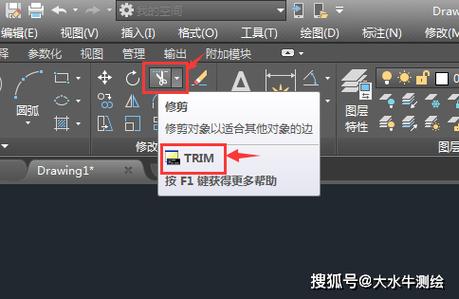
- 尺寸界线:控制尺寸界线的长度、偏移量及是否显示,在标注密集区域时,可适当缩短尺寸界线长度以避免交叉。
- 尺寸线和箭头:自定义箭头样式(如实心闭合、倾斜等)、尺寸线颜色及超出标记长度。
- 文本外观:设置文本字体、高度、颜色及对齐方式(如水平、与尺寸线对齐等)。
- 主单位:调整单位格式(小数、分数等)、精度(如小数点后位数)、比例因子及前缀/后缀符号。
DAL命令还可与其他CAD功能结合使用,
- 与块属性结合:在创建带参数的块(如标题栏)时,使用DAL命令标注块内的可变尺寸,并通过属性提取功能生成报表。
- 与图层管理结合:将标注放置在独立的图层(如“DIM”层),便于统一控制标注的显示、隐藏或打印。
- 与快速选择结合:通过“快速选择”功能批量选中所有对齐标注,统一修改其样式或特性。
DAL命令的常见问题与注意事项
尽管DAL命令操作简便,但在使用过程中仍可能出现一些问题,需注意以下几点:
- 标注不关联对象:若标注后修改对象尺寸而标注值未更新,可能是由于标注未被正确关联,需确保标注创建时启用了“关联标注”功能(通过“DIMASSOC”系统变量设置,值为1时为完全关联)。
- 标注文本显示异常:若文本出现重叠或乱码,需检查当前标注样式的文本样式是否支持中文字符,或调整文本位置与高度。
- 捕捉点错误:标注时若捕捉到非关键点(如辅助线交点),可能导致测量偏差,建议提前设置对象捕捉模式,仅启用必要的捕捉类型(如端点、交点)。
- 复杂对象的标注限制:DAL命令仅适用于直线、多段线等线性对象,无法直接标注圆弧、曲线的长度,需结合其他命令(如DIMARC)使用。
DAL命令在不同领域的应用案例
DAL命令的广泛应用体现在多个工程领域,以下列举典型应用场景:
- 机械设计:标注斜齿轮的齿顶圆直径、键槽的倾斜长度等,确保加工尺寸准确。
- 建筑设计:标注楼梯的倾斜踏步长度、屋顶坡度等,符合建筑制图规范。
- 电气工程:标注电路板上倾斜走线的间距,避免线路设计中的干涉问题。
以下为DAL命令在不同领域的应用对比表:
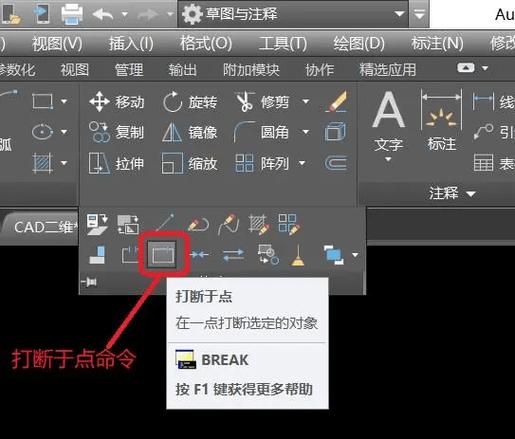
| 应用领域 | 标注对象示例 | DAL命令优势 |
|---|---|---|
| 机械设计 | 斜面、倒角、倾斜孔 | 自动测量真实长度,减少三角函数计算 |
| 建筑设计 | 楼梯坡度、屋顶斜边 | 适应任意角度标注,符合制图标准 |
| 电气工程 | PCB走线、支架倾斜角度 | 精确捕捉端点,避免人工测量误差 |
相关问答FAQs
Q1:为什么使用DAL命令标注后,修改对象尺寸标注值没有变化?
A:这通常是因为标注的关联性被关闭,在CAD中,可通过以下步骤恢复关联:输入“DIMASSOC”命令,将系统变量值设置为“1”(完全关联),然后重新创建标注,若已创建的标注无法关联,需删除后重新标注,确保标注对象未被分解(EXPLODE命令),分解后的标注会失去关联性。
Q2:DAL命令能否标注三维对象的长度?
A:DAL命令主要用于二维标注,无法直接测量三维空间中的真实长度,若需标注三维对象,可先将视图切换到与对象平行的平面(通过“VIEWS”命令设置),或使用“DIST”命令测量两点间的三维距离,再手动创建标注,对于复杂三维模型,建议使用专门的3D标注工具(如“DIMJOGLINE”或第三方插件)。